首页 > 电脑教程
技术员叙述win7系统打开cad2007卡死提示0x00000FD堆栈溢出的修复办法
2021-12-23 06:59:15 电脑教程今天教大家一招关于win7系统打开cad2007卡死提示0x00000FD堆栈溢出的解决方法,近日一些用户反映win7系统打开cad2007卡死提示0x00000FD堆栈溢出这样一个现象,当我们遇到win7系统打开cad2007卡死提示0x00000FD堆栈溢出这种情况该怎么办呢?我们可以1、排除了系统的问题就可能是软件的原因,但是我们重装之后,问题还是存在,那就不是软件的原因,那就可能是我们打开的文件问题,可是我们换了别的文件打开,还是有问题,那就排除了打开文件的因素; 2、剩下的问题就出在了打开CAD的时候运行的文件的上面了。大家都知道在打开CAD的时候,它会加载许多的预置文件,此次堆栈溢出的问题就出现在这些文件上面,其中的某个文件将CAD卡死了。下面跟随小编脚步看看win7系统打开cad2007卡死提示0x00000FD堆栈溢出详细的解决方法:
1、排除了系统的问题就可能是软件的原因,但是我们重装之后,问题还是存在,那就不是软件的原因,那就可能是我们打开的文件问题,可是我们换了别的文件打开,还是有问题,那就排除了打开文件的因素;
2、剩下的问题就出在了打开CAD的时候运行的文件的上面了。大家都知道在打开CAD的时候,它会加载许多的预置文件,此次堆栈溢出的问题就出现在这些文件上面,其中的某个文件将CAD卡死了。
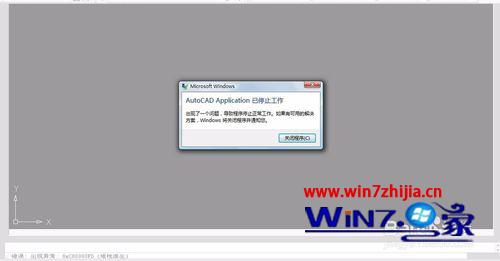
2、这些预置文件大都是在C盘的。不管你的CAD是否安装在C盘,这些文件都是在C盘的用户文件夹里面的。具体请参看下图的路径,其他版本的CAD路径大致相同。图中打了马赛克的地方,是自己的用户名,一般默认是Administrator.参考路径C:\Users\Administrator\AppData\Roaming\Autodesk\AutoCAD 2007\R17.0;
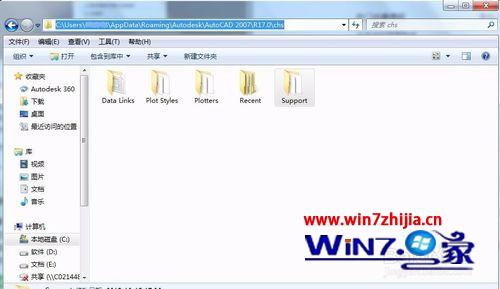
3、这些文件夹中的某个运行的文件有问题。但是你直接找是找不到的,这个文件是看不到的。我们就要借助查找大文件的工具,这里使用的是360卫士自带的查找大文件功能为例介绍,首先打开360卫士,然后点击右下角的“更多”;

4、然后在弹出来的界面中,点击“查找大文件”;
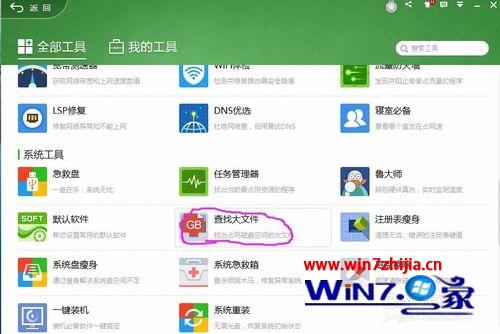
5、然后点击“本地磁盘c”;
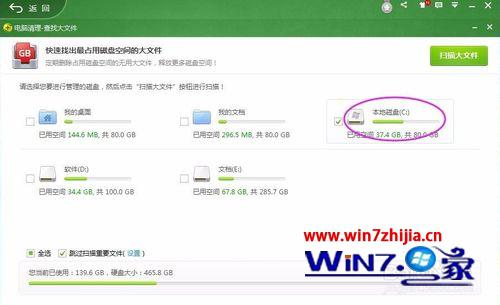
6、在最后一步的时候,我们在找出的文件中,搜索出Acaddoc.lsp.这个文件(路径跟上面图示C盘的那个大致相同),50多M,就是这个文件将CAD卡死了。我们只要把这个文件删除掉,CAD就可以重新运行了。
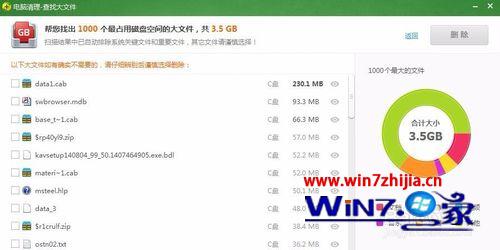
上面就是关于win7系统打开cad2007卡死提示0x00000FD堆栈溢出的解决方法还有不会的朋友可以按照上面的步骤来解决,相信这篇文章一定可以帮到大家!
相关教程推荐
- 2021-12-17 win7能再还原到win10吗,win10变成win7怎么还原
- 2021-12-13 win7怎么调整屏幕亮度,win7怎么调整屏幕亮度电脑
- 2021-11-26 win7笔记本如何开热点,win7电脑热点怎么开
- 2021-11-25 360如何重装系统win7,360如何重装系统能将32改成
- 2021-12-13 win7未能显示安全选项,win7没有安全模式选项
- 2021-11-19 联想天逸5060装win7,联想天逸310装win7
- 2021-07-25 win7无法禁用触摸板,win7关闭触摸板没有禁用选项
- 2021-07-25 win7卡在欢迎界面转圈,win7欢迎界面一直转圈
- 2021-11-12 gta5一直在载入中win7,win7玩不了gta5
- 2021-09-16 win7一直卡在还原更改,win7一直卡在还原更改怎么